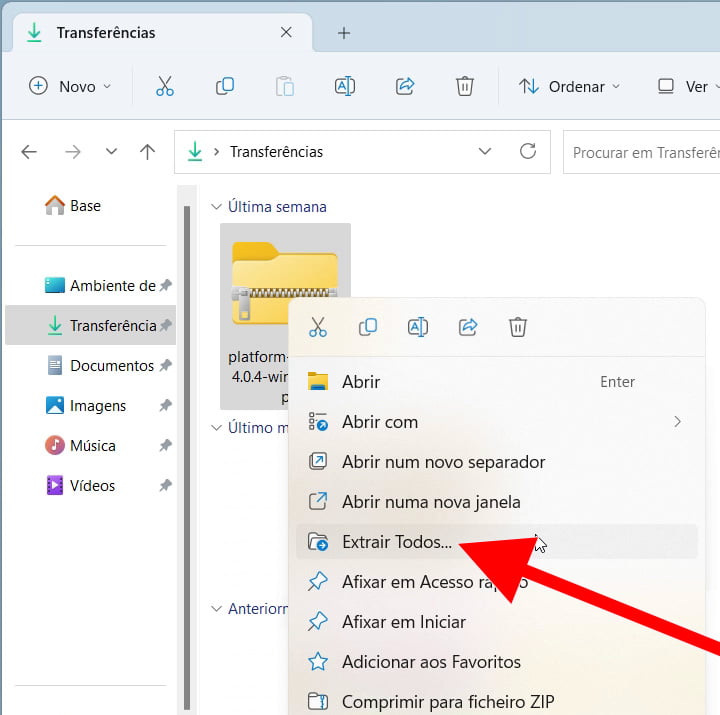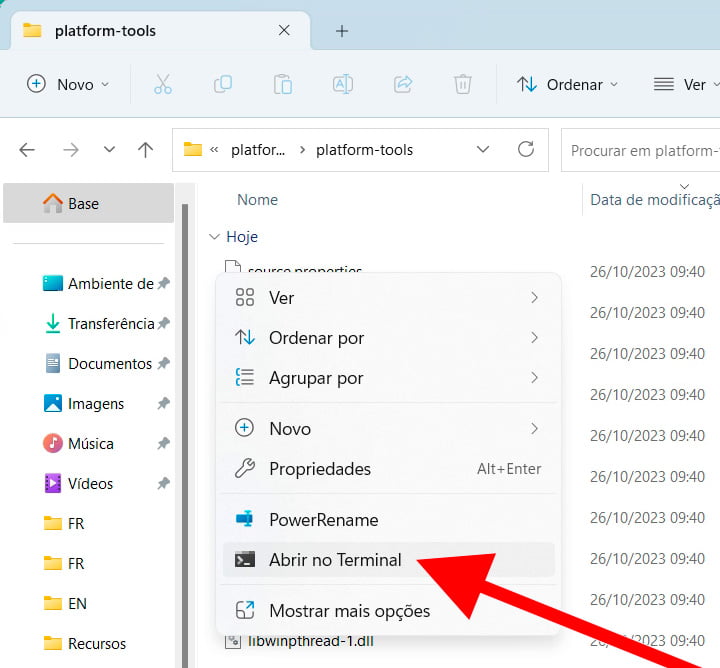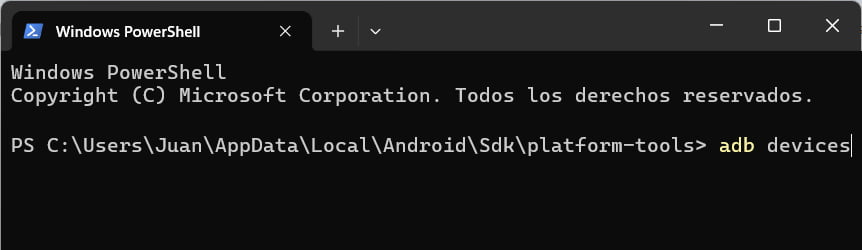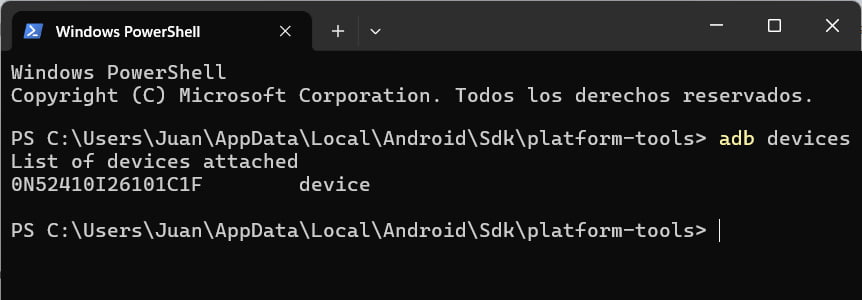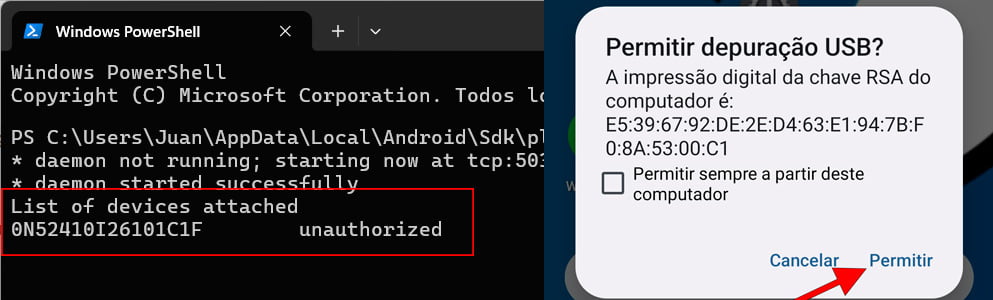Formatar Celkon A107
Como fazer hard reset ou formatar Celkon A107
Última atualização: por Equipa Editorial do Dispositivos.pt
Se o seu Celkon A107 não liga, não reage, mostra uma mensagem de erro ao ligar ou você quer vendê-lo, doá-lo ou levá-lo para conserto e quer ter certeza de que todo o conteúdo armazenado em sua memória interna de 512 MB for apagado, você terá que forçar sua restauração.
Forçar a restauração ou fazer um “hard reset” é um método drástico que pode ser usado quando as configurações do A107 não podem ser acessadas porque a senha foi esquecida ou o sistema operacional está corrompido.
Se você pode acessar as configurações do seu A107 e deseja realizar uma restauração, é preferível fazê-lo usando o método “Redefinir”, caso contrário continue lendo para ver passo a passo como forçar o reset, formatar ou fazer um “hard reset”.
Este procedimento apaga todo o conteúdo armazenado no A107 por isso, se possível, você deve fazer uma cópia de segurança dos seus dados antes de prosseguir e desvincular a conta do Google.
Tabela de conteúdos:
Tempo estimado: 5 minuto.
1- Primeiro passo:
Em primeiro lugar, desligue completamente o seu Celkon A107. Se você não conseguir desbloquear a tela, pressione e segure o botão liga/desliga por cerca de 20 segundos e o telefone será desligado.

2- Segundo passo:
Pressione simultaneamente a tecla liga / desliga e a tecla de volume para baixo no Celkon A107 por alguns segundos. Em alguns dispositivos, dependendo da versão do Android, a combinação pode ser a tecla liga/desliga e a tecla de volume para cima.

3- Terceiro passo:
Quando o logotipo da Celkon for exibido, solte os botões. No menu a seguir, a tela sensível ao toque não funciona, portanto você deve navegar pelo menu com as teclas de aumentar e diminuir volume até chegar à opção "Wipe data/factory reset" e pressionar o botão liga / desliga para acessá-lo.
Este menu geralmente é exibido em inglês, se o menu do dispositivo aparecer em caracteres chineses, veja como redefinir um celular em chinês.

4- Quarto passo:
Uma mensagem de aviso aparecerá para evitar a reinicialização forçada do Celkon A107 por engano. Use as teclas Aumentar volume e Diminuir volume para selecionar a opção "Yes" e pressione o botão Liga/Desliga para ativar a opção.

5- Quinto passo:
Após alguns segundos, será realizada a formatação e exclusão de todos os dados do Celkon A107, retornando ao estado de fábrica, agora é necessário reiniciar o A107, então usando os botões de aumentar e diminuir volume passamos para o sistema de opções "Reboot system now" e pressione o botão liga / desliga para prosseguir para a reinicialização.

Lembre-se de que, dependendo do país, modelo e atualizações de firmware do Celkon A107, o procedimento pode ser um pouco diferente.
Se você teve problemas para executar uma restauração forçada do A107, consulte os seguintes artigos com problemas frequentes que aparecem abaixo, se você não encontrar uma solução para o seu problema, deixe seu comente para que possamos consultá-lo e oferecer um melhor serviço.